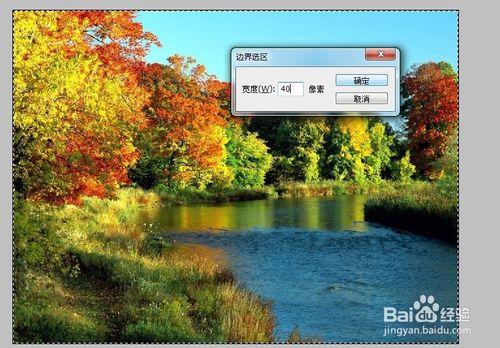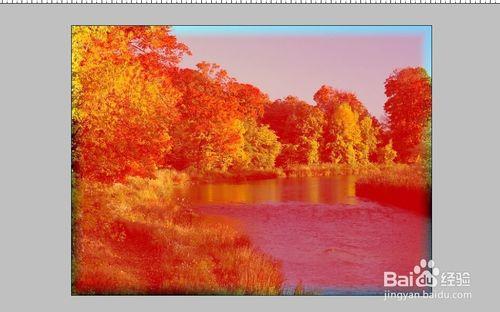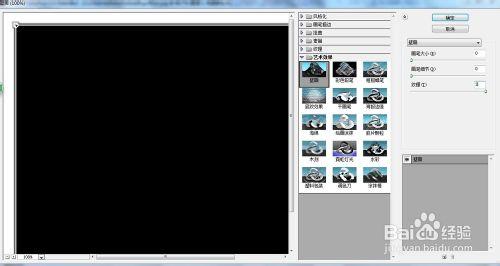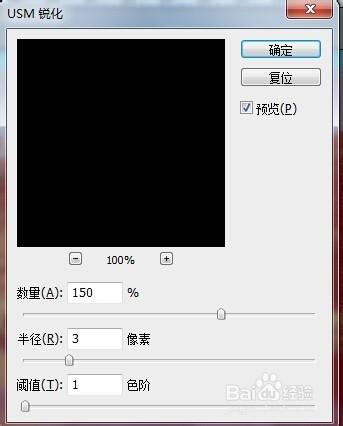這裡將介紹如何應用選區命令和相關濾鏡快速為照片添加邊框,使照片的藝術感更強
工具/原料
PS
照片
方法/步驟
在PS中,打開一個圖片,並複製一層
點擊選擇-修改-邊界,設置寬度為40像素,確定
按Ctrl+Shift+I,點擊工具箱中的以快速蒙板模式編輯
點擊濾鏡-濾鏡庫,在對話框中,選擇藝術效果-壁畫,設置畫筆大小和畫筆細節數值為0,紋理數值為3,確定
點擊濾鏡-像素化-碎片
點擊濾鏡-銳化-USM銳化,設置數量數值為150%,半徑為3像素,閾值為1色階,確定
按Q鍵退出快速蒙板模式,創建選區
點擊編輯-描邊,設置寬度為4像素,點擊內部單選按鈕
設置完成後,點擊確定,並近Ctrl+D,取消選區